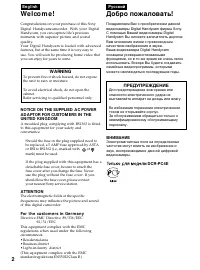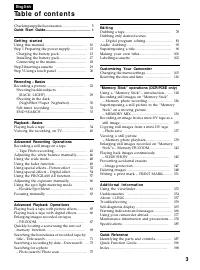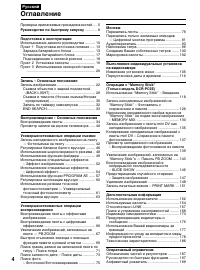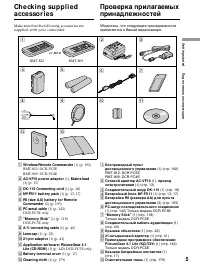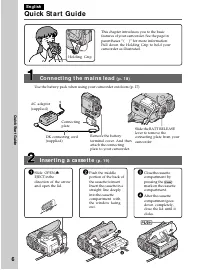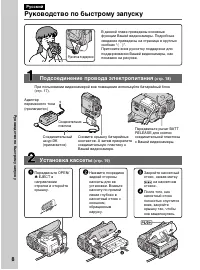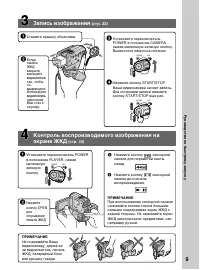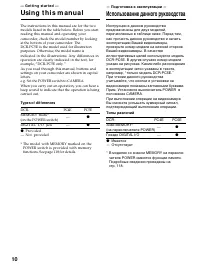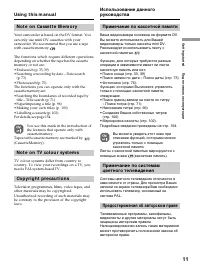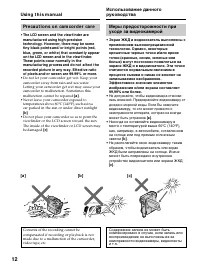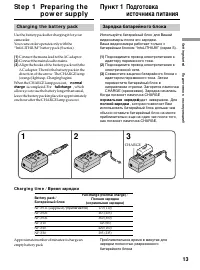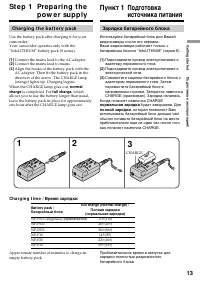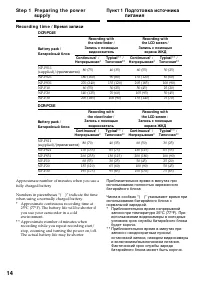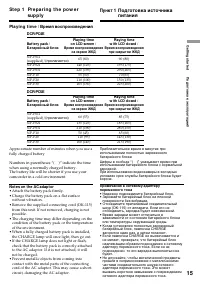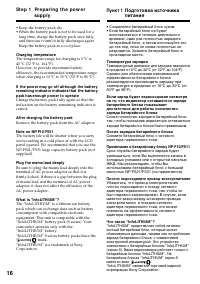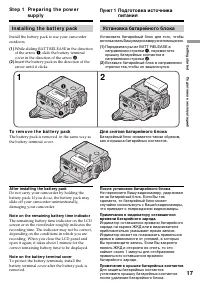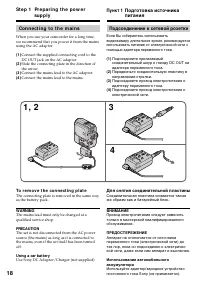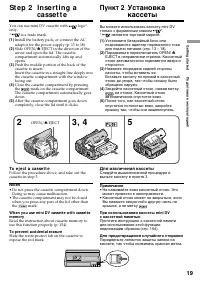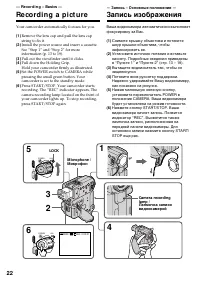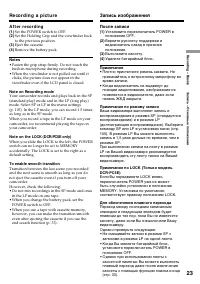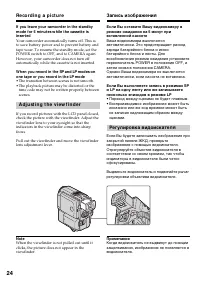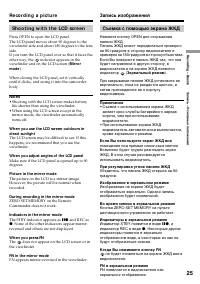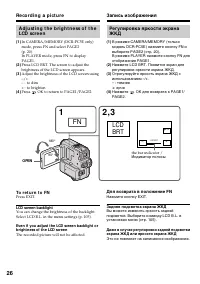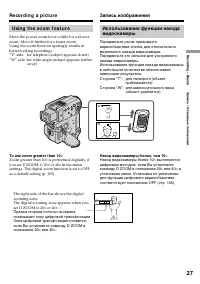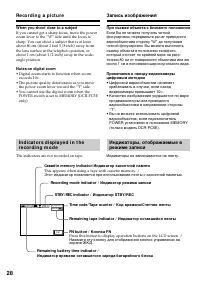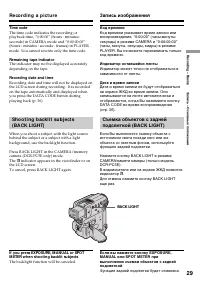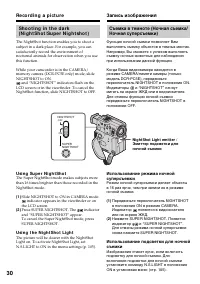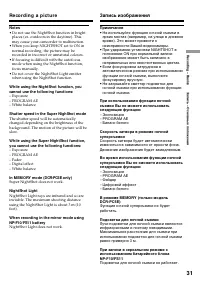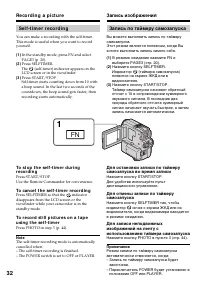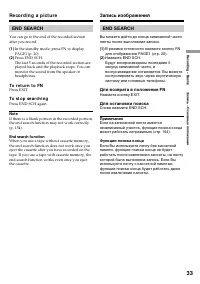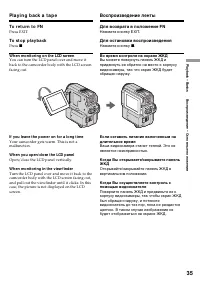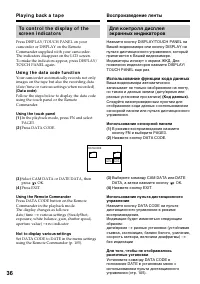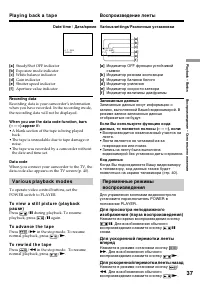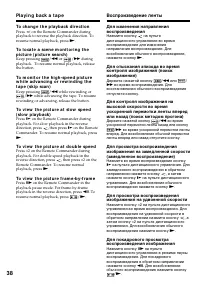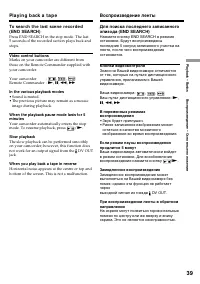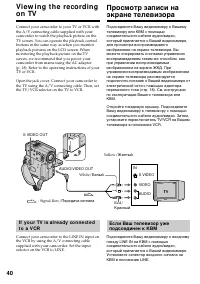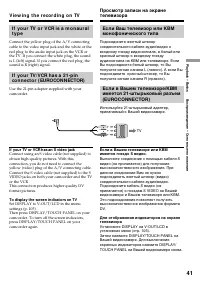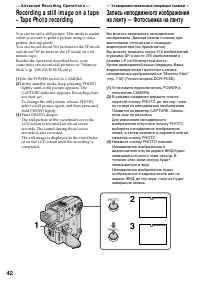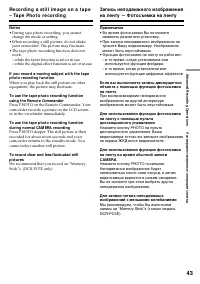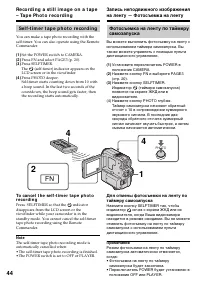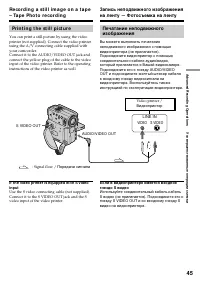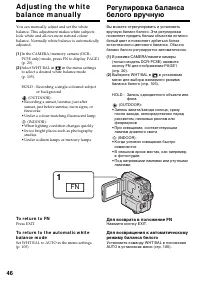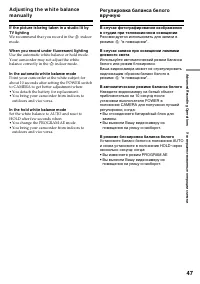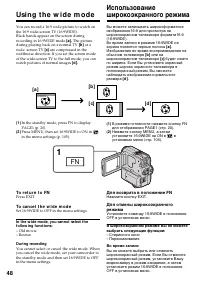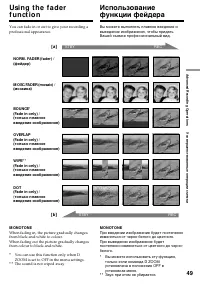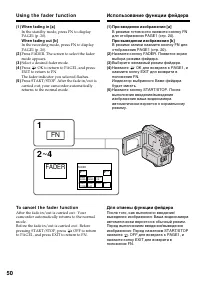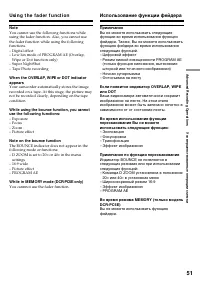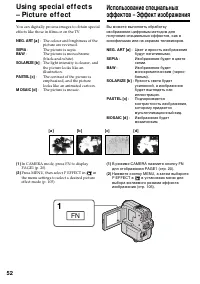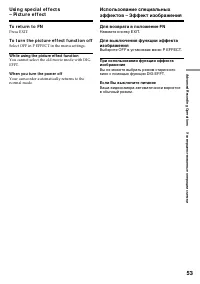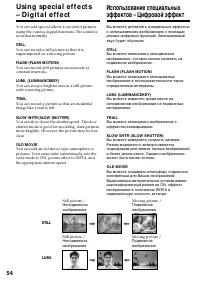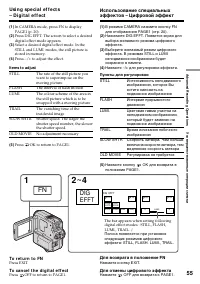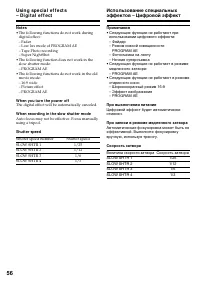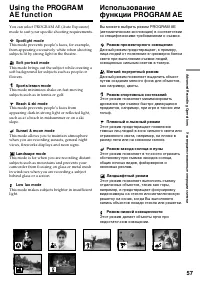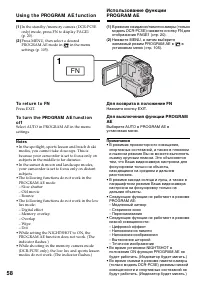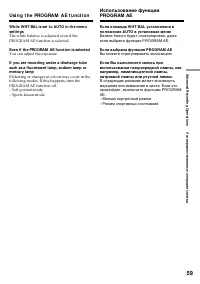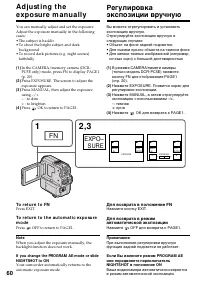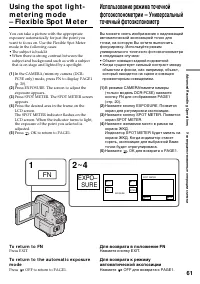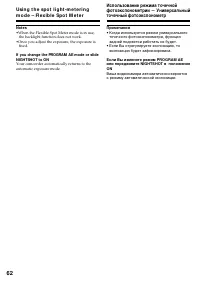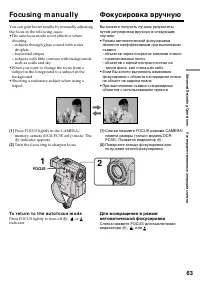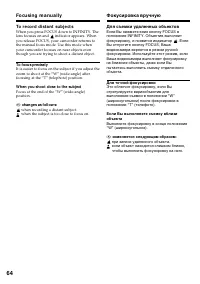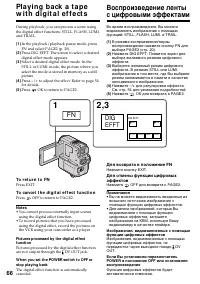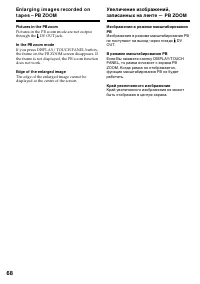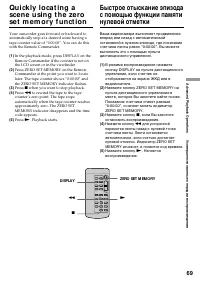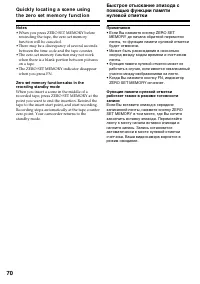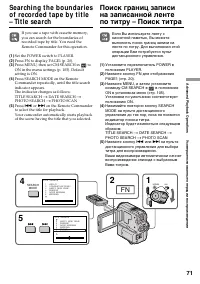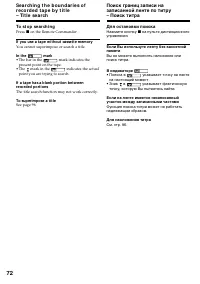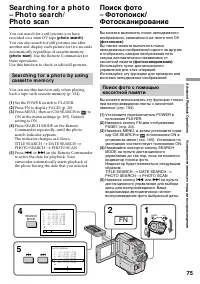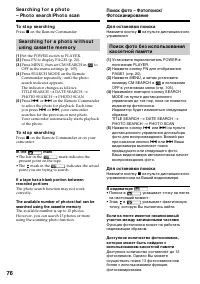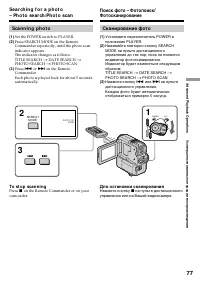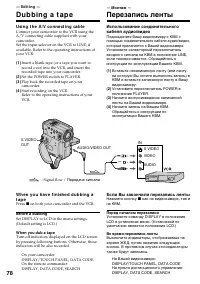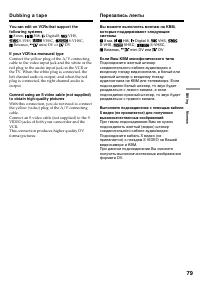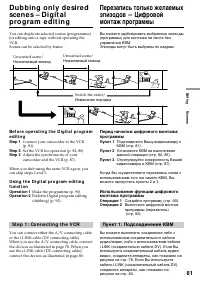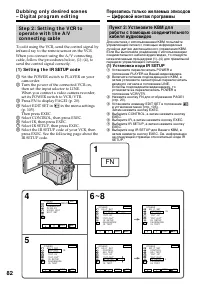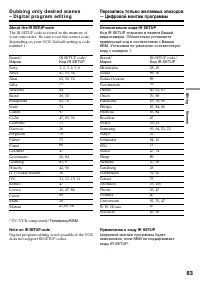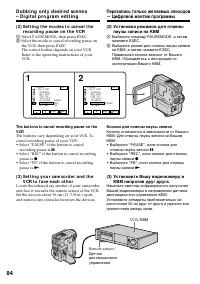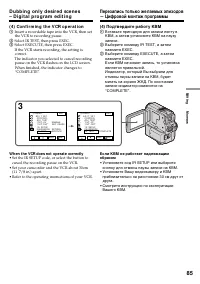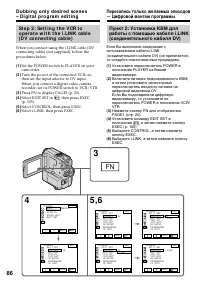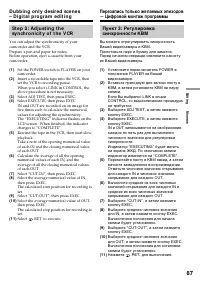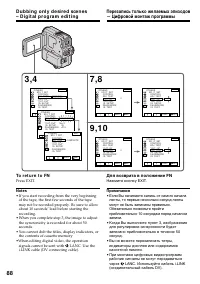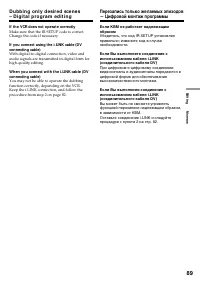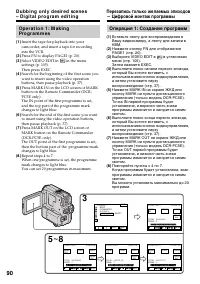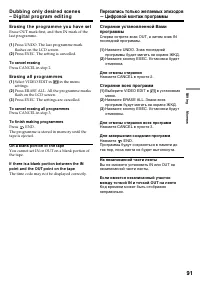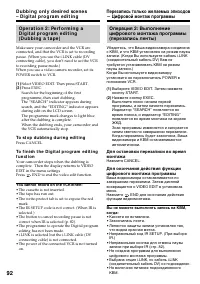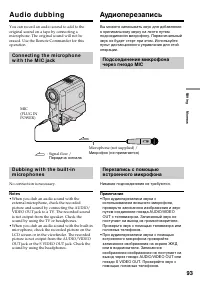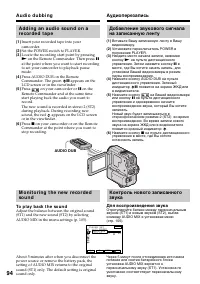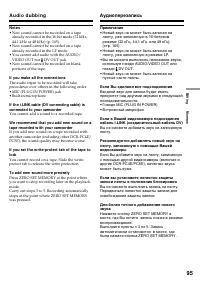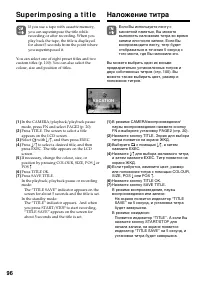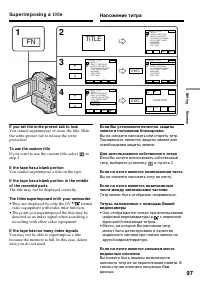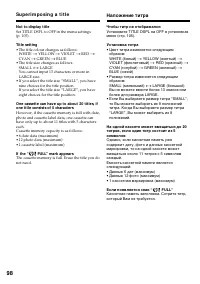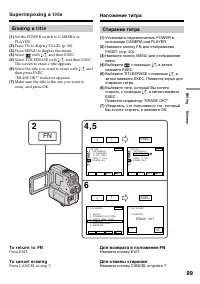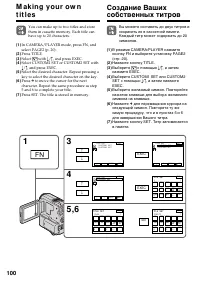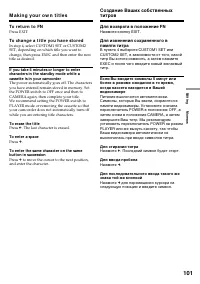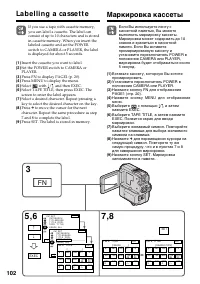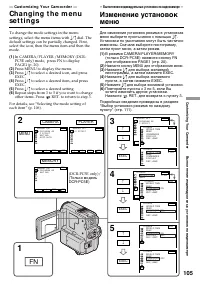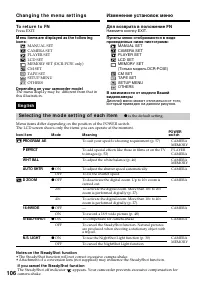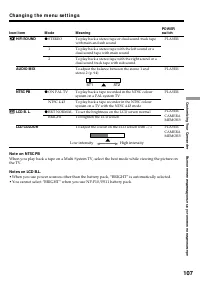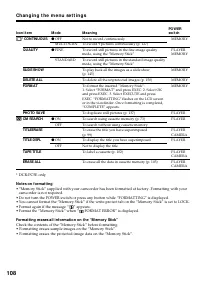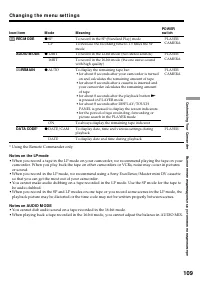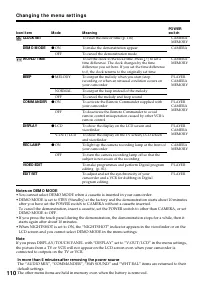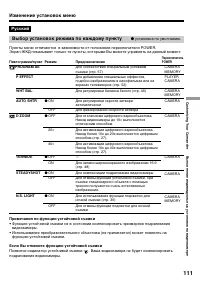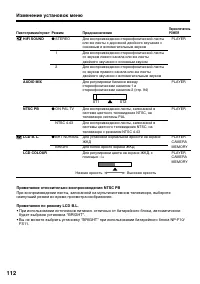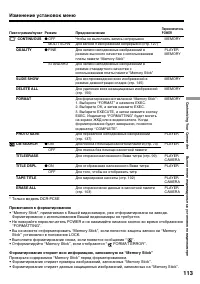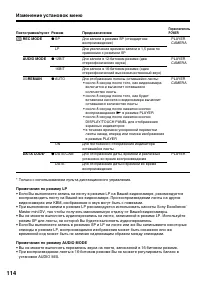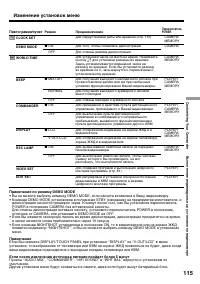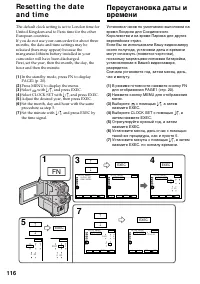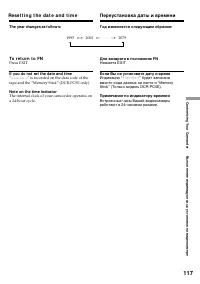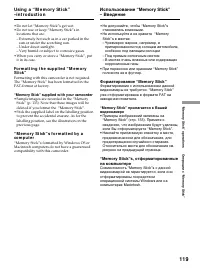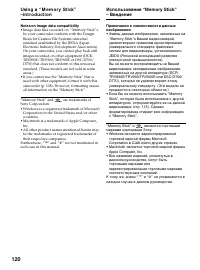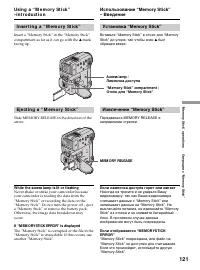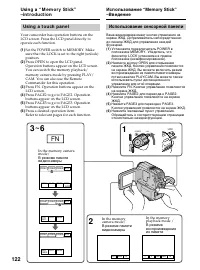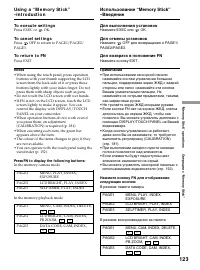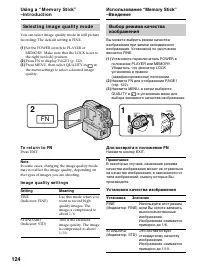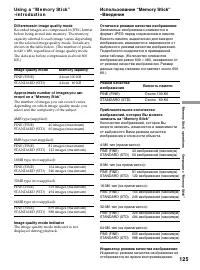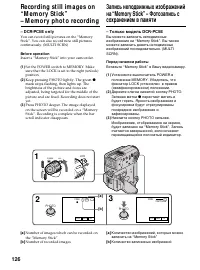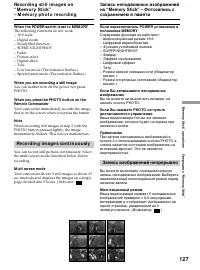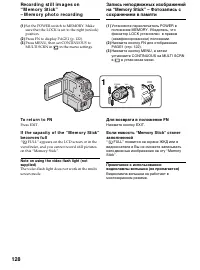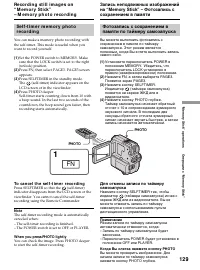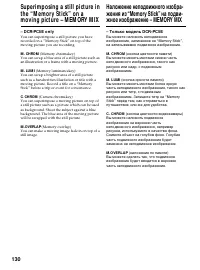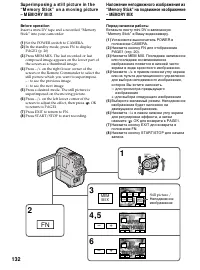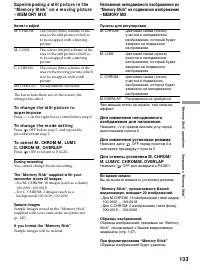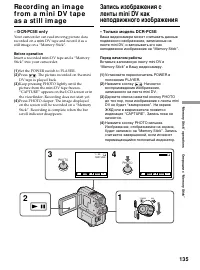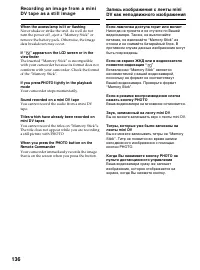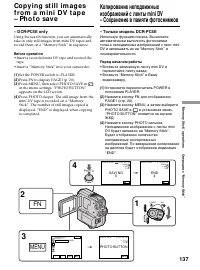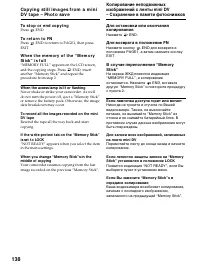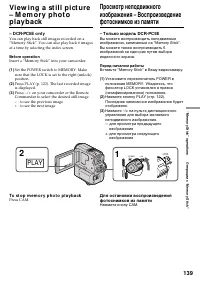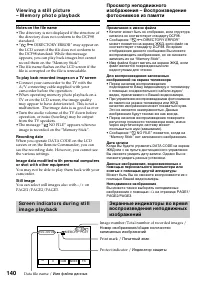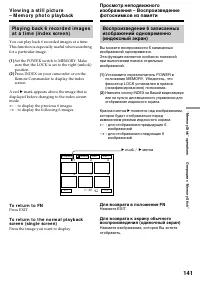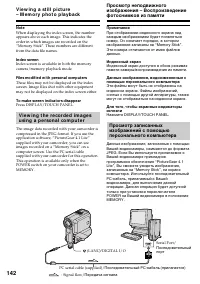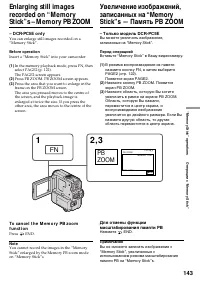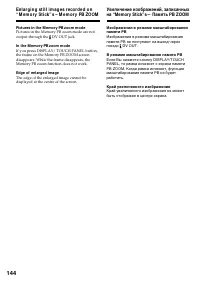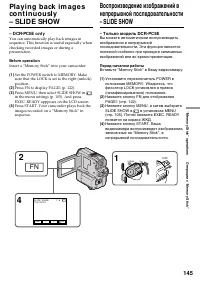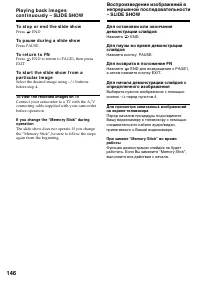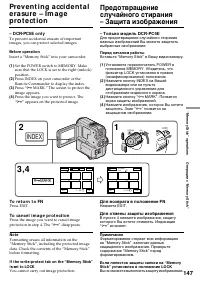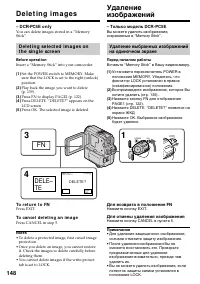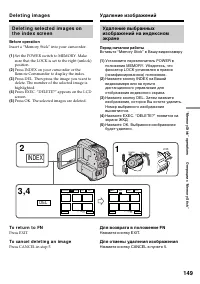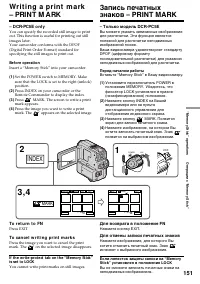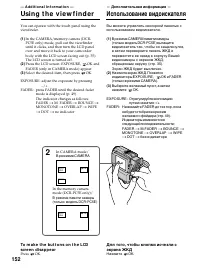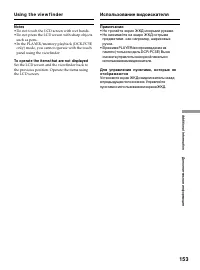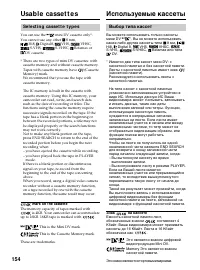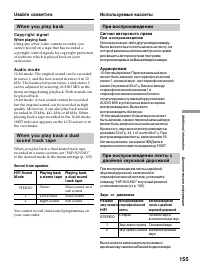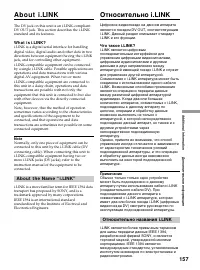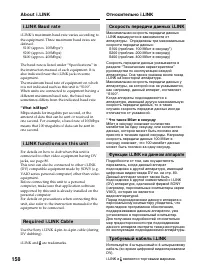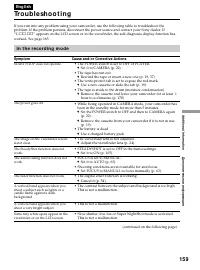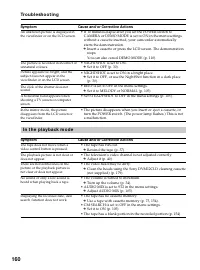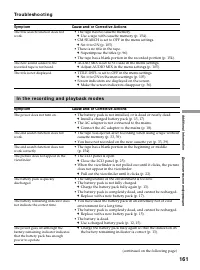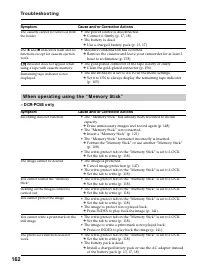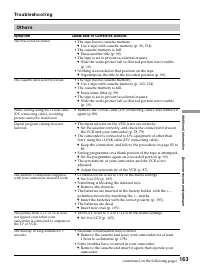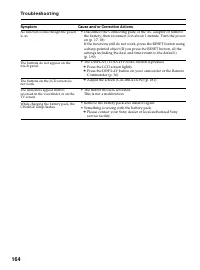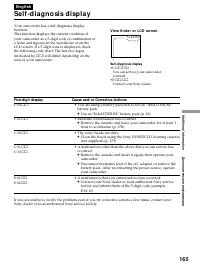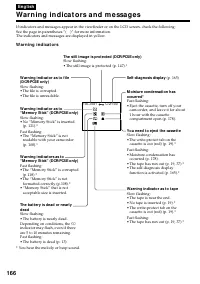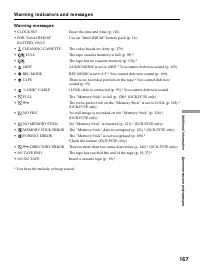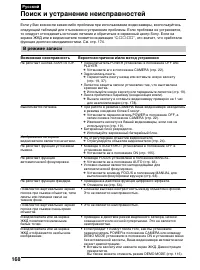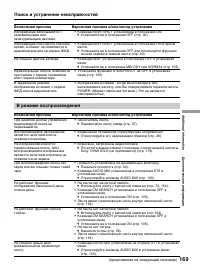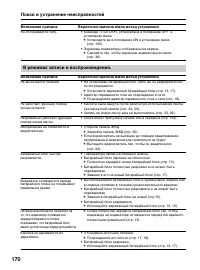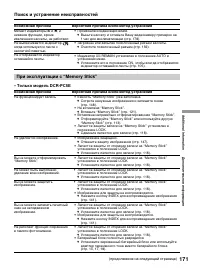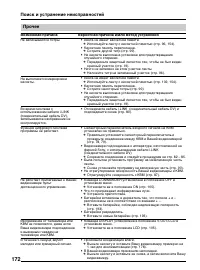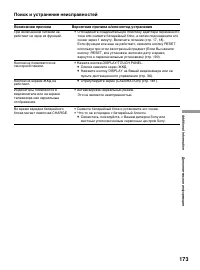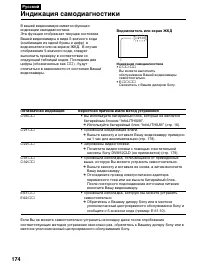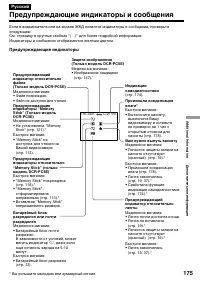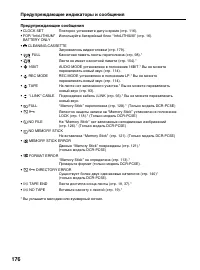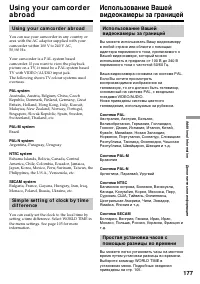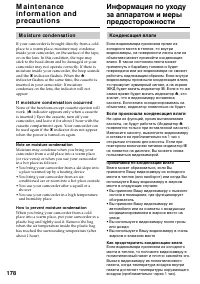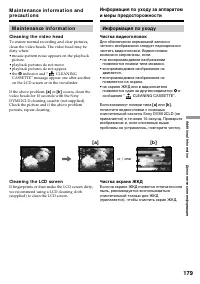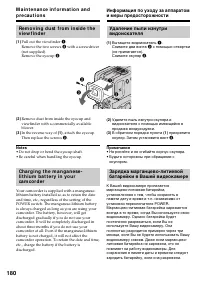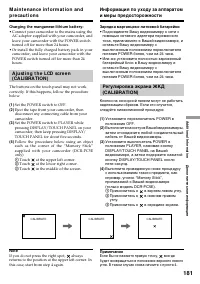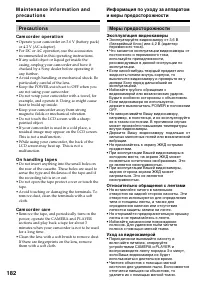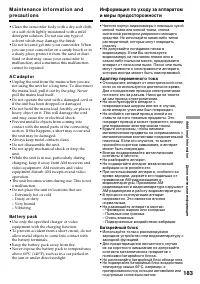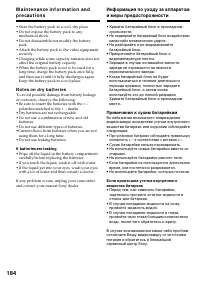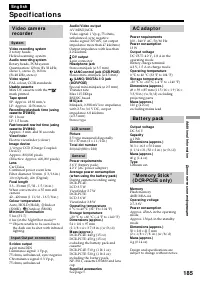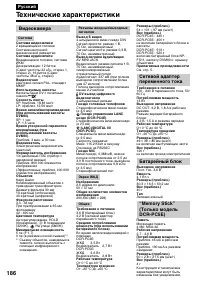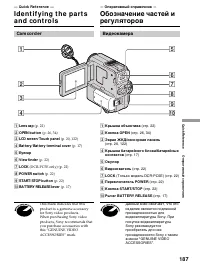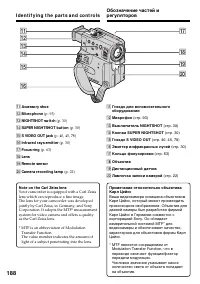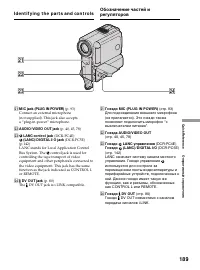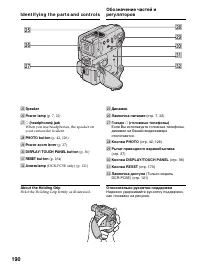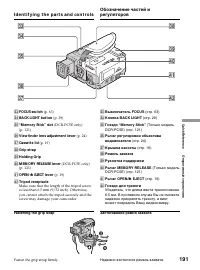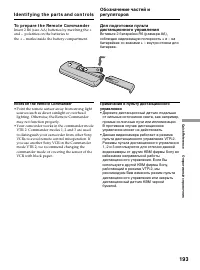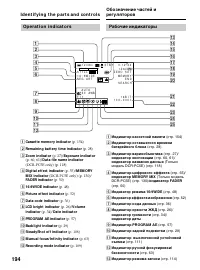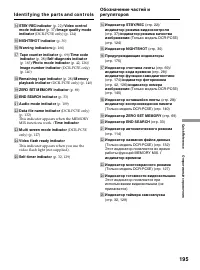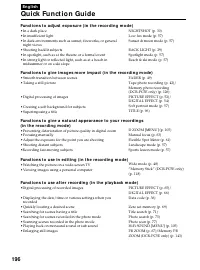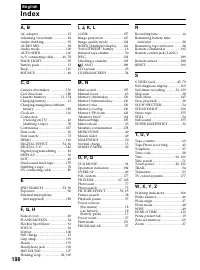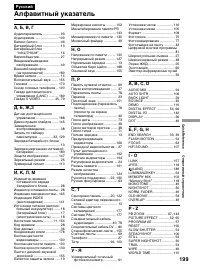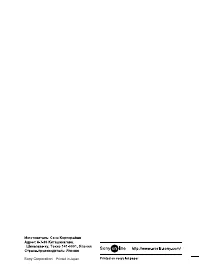Видеокамеры Sony DCR-PC4E / DCR-PC5E - инструкция пользователя по применению, эксплуатации и установке на русском языке. Мы надеемся, она поможет вам решить возникшие у вас вопросы при эксплуатации техники.
Если остались вопросы, задайте их в комментариях после инструкции.
"Загружаем инструкцию", означает, что нужно подождать пока файл загрузится и можно будет его читать онлайн. Некоторые инструкции очень большие и время их появления зависит от вашей скорости интернета.
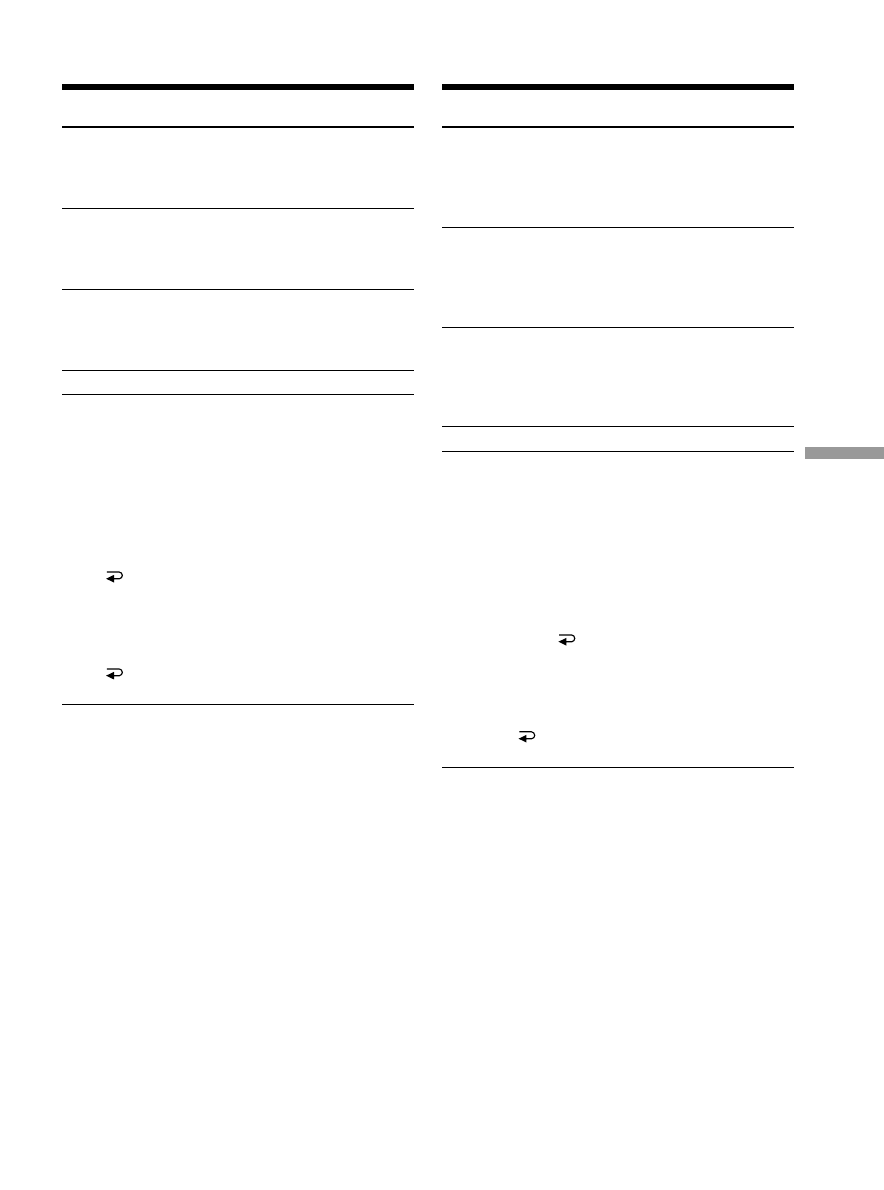
133
“
M
emory S
tic
k”
operat
ions
Операции с “Memory Stick”
Su p e r i m p o si n g a st i l l p i ct u r e i n t h e
“ M e m o r y St i ck ” o n a m o v i n g p i ct u r e
– M EM ORY M I X
It ems t o adjust
M. CHROM
The colour (blue) scheme of the
area in the still picture which is
to be swapped with a moving
picture
M. LUMI
The colour (bright) scheme of the
area in the still picture which is
to be swapped with a moving
picture
C. CHROM
The colour (blue) scheme of the
area in the moving picture which
is to be swapped with a still
picture
M.OVERLAP
No adjustment necessary
The fewer bars there are on the screen, the
stronger the effect.
To ch a n g e t h e st i l l p i ct u r e t o
su p e r i m p o se
Press –/+ on the right lower corner before step 6.
To ch a n g e t h e m o d e se t t i n g
Press
OFF before step 5, and repeat the
procedure from step 2.
To ca n ce l M . CHROM /M . LUM I /
C. CHROM /M . OV ERLA P
Press
OFF to return to PAGE1.
During recording
You cannot change the mode setting.
The “M emory St ick” supplied w it h your
camcorder st ores 20 images
– For M. CHROM: 18 images (such as a frame)
100-0001~100-0018
– For C. CHROM: 2 images (such as a
background) 100-0019~100-0020
Sample images
Sample images stored in the “Memory Stick”
supplied with your camcorder are protected
(p. 147).
If you f ormat t he “M emory St ick”
Sample images will be deleted.
Наложение неподвижного изображения из
“Memory Stick” на подвижное изображение
– MEMORY MIX
Пункты для регулировки
M. CHROM
Цветовая гамма (синяя)
участка в неподвижном
изображении, который будет
заменен на подвижное
изображение
M. LUMI
Цветовая гамма (яркая)
участка в неподвижном
изображении, который будет
заменен на подвижное
изображение
C. CHROM
Цветовая гамма (синяя)
участка в подвижном
изображении, которое будет
заменено на неподвижное
изображение
M.OVERLAP
Регулировка не требуется
Чем меньше полос на экране, тем сильнее
эффект.
Для изменения неподвижного
изображения для наложения
Нажмите –/+ в правом нижнем углу перед
выполнением пункта 6.
Для изменения установки режима
Нажмите диск
OFF перед пунктом 5 и
повторите процедуру с пункта 2.
Для отмены установки M. CHROM/
M. LUMI/C. CHROM/M. OVERLAP
Нажмите
OFF для возврата к PAGE1.
Во время записи
Вы не можете изменять установку режима.
“Memory Stick”, прилагаемая к Вашей
видеокамере, вмещает 20 изображений.
– Для M.CHROM: 18 изображений (типа кадра)
100-0001 ~ 100-0018
– Для C.CHROM: 2 изображения (типа фона)
100-0019 ~ 100-0020
Образцы изображений
Образцы изображений, хранимые на “Memory
Stick”, прилагаемой к Вашей видеокамере,
защищены (стр. 147).
При форматировании “Memory Stick”
Образцы изображений будут удалены.
Содержание
- 2 En g l i sh; camcorder. With your Digital; W ARNING; Русский; ПРЕДУПРЕЖДЕНИЕ; ВНИМАНИЕ; or; A TTEN TI ON
- 4 Оглавление
- 5 и л и
- 8 Руководство по быстрому запуску; Подсоединение провода электропитания; на кассетном; Установка кассеты; Рукоятка поддержки
- 9 Запись изображения
- 10 — Ge t t i n g st a r t e d —; Usi n g t h i s m a n u a l; Types of dif f erences; Provided; — Подготовка к эксплуатации —; Использование данного руководства; Типы различий; Имеется
- 11 Примечание по кассетной памяти
- 12 • Do not let your camcorder get wet. Keep your
- 13 St e p 1 Pre p a r i n g t h e; Ch a r g i n g t h e b a t t e r y p a ck; Connect the mains lead to the AC adaptor.; normal; CHARGE; Пункт 1 Подготовка; Зарядка батарейного блока; Когда погаснет лампочка CHARGE; нормальная зарядка; будет завершена. Для; полной зарядки; , которая позволяет Вам; Ch a r g i n g t i m e /
- 14 Numbers in parentheses “(; St e p 1 Pr e p a r i n g t h e p o w e r; Recording w it h; Пункт 1 Подготовка источника; )” указывают время при
- 17 Pl a y i n g t i m e /; Not es on t he AC adapt or; • The charging time may differ depending on the; Playing t ime
- 18 Charging t emperat ure; Remove the battery pack from the AC adaptor.; Plug t he mains lead deeply
- 19 Af t er inst alling t he bat t ery pack; После установки батарейного блока; To r e m o v e t h e b a t t e r y p a ck; I n st a l l i n g t h e b a t t e r y p a ck; , slide the battery terminal; Установка батарейного блока
- 20 To r e m o v e t h e co n n e ct i n g p l a t e; Для снятия соединительной пластины; Подсоединение к сетевой розетке
- 21 To e j e ct a ca sse t t e; Not es; St e p 2 I n se r t i n g a; Для извлечения кассеты; Примечания; Пункт 2 Установка
- 22 — Re co r d i n g – Ba si cs —; Re co rd i n g a p i ct u re; Your camcorder automatically focuses for you.
- 23 A f t e r r e co r d i n g; После записи; Удалите батарейный блок.; • Плотно пристегните ремень захвата. Не; Примечание по режиму записи
- 24 Not e
- 25 Sh o o t i n g w i t h t h e LCD scr e e n; Xz; Съемка с помощью экрана ЖКД; Индикатор STBY появится в виде
- 26 To r e t u r n t o FN; LCD screen backlight; The recorded picture will not be affected.; OPEN; FN; Нажмите; Для возврата в положение FN; Задняя подсветка экрана ЖКД; Это не повлияет на записанное изображение.
- 27 Сторона “W”: для широкоугольного вида; Наезд видеокамеры более, чем 10; Наезд видеокамеры более 10; Usi n g t h e zo o m f e a t u r e; To use zoom great er t han 10; Zoom greater than 10
- 28 • Цифровой вариообъектив начинает
- 29 Time code; indicator appears in the viewfinder or on; Код времени; Функция задней подсветки будет отменена.; BACK LIGHT
- 30 and “NIGHTSHOT” indicators flash on the; Usi n g Su p e r N i g h t Sh o t; Slide NIGHTSHOT to ON in CAMERA mode.; Usi n g t h e N i g h t Sh o t Li g h t; и “NIGHTSHOT” начнут; Night Shot Light emit t er /
- 31 • Не используйте функцию ночной съемки в; Подсветка для ночной съемки; Подсветка для ночной съемки не работает.
- 32 In the standby mode, press FN and select; To ca n ce l t h e se l f -t i m e r r e co r d i n g; Press SELFTIMER so that the; Запись по таймеру самозапуска; Примечание
- 33 Снова нажмите END SCH.; EN D SEA RCH
- 34 — Pl a y b a ck – Ba si cs —; Pl a y i n g b a ck a t a p e; — Воспроизведение – Основные положения —; Воспроизведение ленты
- 35 W hen monit oring on t he LCD screen; Нажмите кнопку; Во время контроля на экране ЖКД
- 36 Usi n g t h e d a t a co d e f u n ct i o n; Using t he Remot e Commander; no indicator; Not t o display various set t ings; Использование функции кода данных; Использование сенсорной панели; Нажмите кнопку DATA CODE.
- 37 Recording dat a; V a r i o u s p l a y b a ck m o d e s; To a d v a n ce t h e t a p e; Различные устаановки; Для ускоренной перемотки ленты назад
- 38 To ch a n g e t h e p l a y b a ck d i r e ct i o n
- 39 Video cont rol but t ons; Your camcorder; In t he various playback modes; image during playback.; Slow playback; Ваш пульт дистанционного управления:; Замедленное воспроизведение
- 41 If your TV or VCR has an S video jack; V i e w i n g t h e r e co r d i n g o n TV
- 42 — A d v a n ce d Re co r d i n g Op e r a t i o n s —; Set the POWER switch to CAMERA.; — Усовершенствованные операции съемки —
- 43 • During tape photo recording, you cannot
- 44 Se l f -t i m e r t a p e p h o t o r e co r d i n g; исчез с экрана ЖКД или из; самозапуска будет закончена.
- 45 S VIDEO OUT; Pr i n t i n g t h e st i l l p i ct u r e; Передача сигнала
- 47 В автоматическом режиме баланса белого; • Вы вынесли Вашу видеокамеру из; В режиме блокировки баланса белого; помещения на улицу и наоборот.; W hen you record under f luorescent light ing; In t he hold w hit e balance mode; outdoors and vice versa.
- 48 Set 16:9WIDE to OFF in the menu settings.; During recording; Usi n g t h e w i d e m o d e; или на; Во время записи
- 49 M ONOTONE; The sound is not wiped away.; MONOTONE; Звук при этом не убирается.; только плавное
- 50 Usi n g t h e f a d e r f u n ct i o n; Select a desired fader mode.; To ca n ce l t h e f a d e r f u n ct i o n; OFF to return; FADER; Использование функции фейдера; При введении изображения; Выберите желаемый режим фейдера.; Для отмены функции фейдера; OFF для возврата к PAGE1, и
- 51 Wipe or Dot function only); Not e on t he bounce f unct ion; in the menu; в установках меню
- 52 : Цвет и яркость изображения; SEPIA; : Яркость света будет; PASTEL; в установках меню для
- 53 Select OFF in P EFFECT in the menu settings.; W hile using t he pict ure ef f ect f unct ion; Выберите OFF в установках меню P EFFECT.; Если Вы выключите питание
- 55 It ems t o adjust; Пункты для регулировки
- 57 Spot light mode
- 58 Usi n g t h e PROGRA M A E f u n ct i o n
- 59 Even if t he PROGRAM AE f unct ion is select ed; You can adjust the exposure.; Если выбрана функция PROGRAM AE; Вы можете отрегулировать экспозицию.
- 60 EXPO–; ночных сцен) с большой достоверностью
- 62 •When the Flexible Spot Meter mode is in use,; • Когда используется режим универсального
- 63 Fo cu si n g m a n u a l l y; To r e t u r n t o t h e a u t o f o cu s m o d e; FOCUS; Фокусировка вручную; таком фоне, как стена или небо
- 64 To r e co r d d i st a n t su b j e ct s; indicator appears. When; To f ocus precisely; Для съемки удаленных объектов; Для точной фокусировки; чтобы выполнить фокусировку на него.
- 65 — A d v a n ce d Pl a y b a ck Op e r a t i o n s —; — Усовершенствованные операции воспроизведения —; • Вы не можете видоизменять введенные из
- 67 To ca n ce l t h e PB zo o m f u n ct i o n; The PB zoom function does not work .; – Установите переключатель POWER в
- 69 ZERO SET M EM ORY
- 70 • When you press ZERO SET MEMORY before; • Если Вы нажмете кнопку ZERO SET
- 72 To st o p se a r ch i n g; If you use a t ape w it hout casset t e memory; Для остановки поиска; В индикаторе
- 76 In t he
- 77 Сканирование фото; Для остановки сканирования; Sca n n i n g p h o t o; To st o p sca n n i n g
- 78 Usi n g t h e A /V co n n e ct i n g ca b l e; Set the POWER switch to PLAYER.; Bef ore a dubbing; D u b b i n g a t a p e; Если Вы закончили перезапись ленты; Перед началом перезаписи; Перезапись ленты
- 79 mini DV or; If your VCR is a monaural t ype; mini DV или; Если Ваш КВМ монофонического типа
- 81 St ep 1; Perform Digital program editing; St e p 1 : Co n n e ct i n g t h e V CR; Нежелаемый эпизод; Пункт
- 82 ( 1 ) Se t t i n g t h e I R SETUP co d e; Select EDIT SET in
- 83 About t he IR SETUP code; Марка; Not e on IR SETUP code
- 84 recording pause is; ( 3 ) Se t t i n g y o u r ca m co r d e r a n d t h e; паузы записи на КВМ; Кнопки для отмены паузы записи; КВМ напротив друг друга.
- 85 ( 4 ) Co n f i r m i n g t h e V CR o p e r a t i o n; W hen t he VCR does not operat e correct ly
- 86 , а затем нажмите кнопку
- 87 Select the average numerical value of OUT,
- 88 • If you start recording from the very beginning
- 89 If t he VCR does not operat e correct ly
- 90 Операция; Выберите VIDEO EDIT в
- 91 Er a si n g t h e p r o g r a m m e y o u h a v e se t; To cancel erasing; Er a si n g a l l p r o g r a m m e s; To cancel erasing all programmes; Нажмите CANCEL в пункте 2.; Стирание всех программ; Для отмены стирания всех программ; Нажмите CANCEL в пункте 3.; Для завершения создания программ; На незаписанной части ленты
- 92 To st o p d u b b i n g d u r i n g e d i t i n g; You cannot record on t he VCR w hen:; END для окончания действия
- 93 No connection is necessary.; • When you dub an audio sound with the; A u d i o d u b b i n g; • При аудиоперезаписи звука с; Аудиоперезапись
- 94 To p l a y b a ck t h e so u n d; AUDIO DUB; Для воспроизведения звука
- 95 • Новый звук не может быть записан на; Если Вы сделали все подсоединения
- 96 Su p e r i m p o si n g a t i t l e; VACATION; Наложение титра
- 97 If you set t he w rit e-prot ect t ab t o lock; Для использования собственного титра; TITLE
- 98 Чтобы титр не отображался; • Цвет титра изменяется следующим; Если появляется знак “
- 99 Нажмите кнопку CANCEL в пункте 7.; Выберите
- 100 Нажмите кнопку TITLE.
- 101 To erase t he t it le; To ent er a space; M a k i n g y o u r o w n t i t l e s; Для стирания титра; Для ввода пробела
- 102 La b e l l i n g a ca sse t t e; Маркировка кассеты
- 103 Select; To ch a n g e t h e l a b e l y o u h a v e m a d e; Press MENU. Select ERASE ALL in
- 105 — Cu st o m i zi n g Y o u r Ca m co r d e r —; MENU
- 111 Выбор установок режима по каждому пункту; установка по умолчанию.; Примечания по функции устойчивой съемки; функцию устойчивой съемки.; Если Вы отмените функцию устойчивой съемки; Появится индикатор устойчивой съемки
- 112 Примечание относительно воспроизведения NTSC PB; будет выбрана установка “BRIGHT”.
- 113 Примечания к форматированию; Stick” установлен в положение LOCK.
- 114 * Только с использованием пульта дистанционного управления.; Примечания по режиму LP; REC MODE
- 115 Примечания по режиму DEMO MODE
- 117 The year changes as f ollow s:; If you do not set t he dat e and t ime; Re se t t i n g t h e d a t e a n d t i m e; Год изменяется следующим образом:
- 118 – Только модель DCR-PC5E; Типичное имя файла данных изображения; Использование “Memory Stick”; Данные изображения могут быть; Typical image dat a f ile name; Usi n g a “ M e m o r y St i ck ”; • You cannot record or erase still images when; — “ M e m o r y St i ck ” o p e r a t i o n s —; Terminal
- 119 sun or under the scorching sun.; “M emory St ick” supplied w it h your camcorder; • Sample images are recorded in the “Memory; Форматирование “Memory Stick”; • Примеры изображений записаны на
- 120 Not es on image dat a compat ibilit y
- 121 “M emory St ick” compart ment /; I n se r t i n g a “ M e m o r y St i ck ”; mark; Ej e ct i n g a “ M e m o r y St i ck ”; W hile t he access lamp is lit or f lashing; Установка “Memory Stick”; был; Извлечение “Memory Stick”; Если лампочка доступа горит или мигает
- 122 Usi n g a t o u ch p a n e l; In the memory camera
- 123 To e x e cu t e se t t i n g s; Для выполнения установок
- 124 Se l e ct i n g i m a g e q u a l i t y m o d e; Press MENU, then select QUALITY in; I m a g e q u a l i t y se t t i n g s; Set t ing; Установки качества изображения; Установка; FINE
- 125 Dif f erences in image qualit y mode
- 126 Bef ore operat ion; Insert a “Memory Stick” into your camcorder.; Number of recorded images; Перед началом работы; Вставьте “Memory Stick” в Вашу видеокамеру.
- 127 W hen t he POW ER sw it ch is set t o M EM ORY; Re co r d i n g i m a g e s co n t i n u o u sl y; M ult i screen mode; – Режим спортивных состязаний (Индикатор; Примечаниe; Запись изображений непрерывно; Многоэкранный режим
- 128 in the menu settings.; FULL” appears on the LCD screen or in the; FULL” появится на экране ЖКД или в
- 129 LCD screen or in the viewfinder.; – Переключатель POWER будет установлен в; Когда Вы слегка нажмете кнопку РНОТО
- 132 MEM; изображения
- 133 To ch a n g e t h e m o d e se t t i n g; Для изменения установки режима
- 134 Примечание к режиму M.OVERLAP
- 136 Your camcorder stops momentarily.; Sound recorded on a mini DV t ape; Ваша видеокамера на мгновение остановится.; Звук, записанный на ленту mini DV; Вы не можете записывать звук с ленты mini DV.
- 137 • Insert a recorded mini DV tape and rewind the; • Вставьте записанную ленту mini DV и
- 138 To st o p o r e n d co p y i n g; W hen t he access lamp is lit or f lashing
- 139 PLAY; To st o p m e m o r y p h o t o p l a y b a ck
- 140 Примечания к имени файла; Имя файла данных
- 141 Press the image you want to display.
- 143 Перед операцией
- 146 To st o p o r e n d t h e sl i d e sh o w; To p a u se d u r i n g a sl i d e sh o w; To view t he recorded images on TV
- 147 You cannot carry out image protection.; INDEX; MARK
- 148 Press CANCEL in step 5.; • To delete a protected image, first cancel image; D e l e t i n g i m a g e s
- 149 DEL; Удаление изображений; Вставьте “Memory Stick” в Вашу видеокамеру; Нжамите кнопку CANCEL в пункте 5.
- 150 D e l e t i n g a l l t h e i m a g e s; W hile “DELETING” appears; Удаление всех изображений; Выберите установку
- 152 — A d d i t i o n a l I n f o r m a t i o n —; Usi n g t h e v i e w f i n d e r; — Дополнительная информация —; Использование видоискателя
- 153 Пpимeчания; • В режиме PLAYER/воспроизведения из
- 154 Usa b l e ca sse t t e s; Se l e ct i n g ca sse t t e t y p e s; mark on t he casset t e; Используемые кассеты; Выбор типа кассет; Знак; составляет 4
- 155 W h e n y o u p l a y b a ck; Co p y r i g h t si g n a l; Сигнал авторского права; STEREO
- 156 N o t e s o n t h e m i n i D V ca sse t t e; so as not to cause; A f t e r u si n g t h e m i n i D V ca sse t t e; , так чтобы не нарушить; Очистка позолоченного разъема
- 157 A b o u t t h e N a m e “ i .LI N K”; Относительно названия i.LINK
- 158 * Что такое Мбит в секунду; Функции i.LINK на данном аппарате
- 168 Поиск и устранение неисправностей; В режиме записи; Возможная неисправность
- 169 В режиме воспроизведения; Возможная причина
- 170 В режимах записи и воспроизведения.
- 171 При эксплуатации с “Memory Stick”
- 172 Прочее
- 174 Пятизначная индикация; Видоискатель или экран ЖКД
- 175 Предупреждающие индикаторы; Предупреждающие индикаторы и сообщения; Вам нужно вынуть кассету
- 176 Предупреждающие сообщения
- 177 Usi n g y o u r ca m co r d e r a b r o a d; PAL syst em; Brazil; NTSC syst em; Бразилия; Система NTSC
- 178 M o i st u r e co n d e n sa t i o n; I f m o i st u r e co n d e n sa t i o n o ccu r r e d; Not e on moist ure condensat ion; Конденсация влаги; Если произошла конденсация влаги; Примечание по конденсации влаги
- 179 M a i n t e n a n ce i n f o r m a t i o n; Cl e a n i n g t h e v i d e o h e a d; indicator and “; Cl e a n i n g t h e LCD scr e e n; Информация по уходу; Чистка видеоголовок
- 181 Charging t he manganese-lit hium bat t ery:
- 182 Pr e ca u t i o n s; Ca m co r d e r o p e r a t i o n; Меры предосторожности; Эксплуатация видеокамеры
- 183 A C a d a p t o r
- 184 N o t e s o n d r y b a t t e r i e s; If bat t eries are leaking; Примечания к сухим батарейкам
- 186 Батарейный блок; Технические характеристики; Видеокамера
- 187 Ca m co r d e r
- 188 I d e n t i f y i n g t h e p a r t s a n d co n t r o l s; * MTF is an abbreviation of Modulation; qk
- 189 AUDIO/ VIDEO OUT jack; wa
- 190 Hold the Holding Grip firmly as illustrated.
- 191 Fasten the grip strap firmly.
- 192 qd
- 193 To p r e p a r e t h e Re m o t e Co m m a n d e r; Not es on t he Remot e Commander; • Point the remote sensor away from strong light; • Держите дистанционный датчик подальше
- 197 Руководство по быстрым функциям; Функции для регулировки экспозиции (в режиме записи)
- 199 Алфавитный указатель